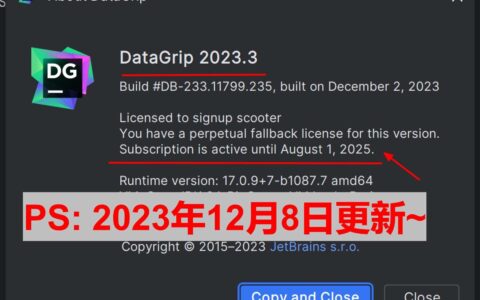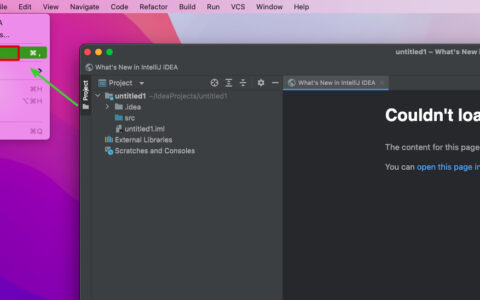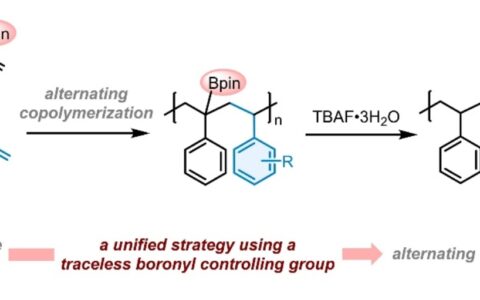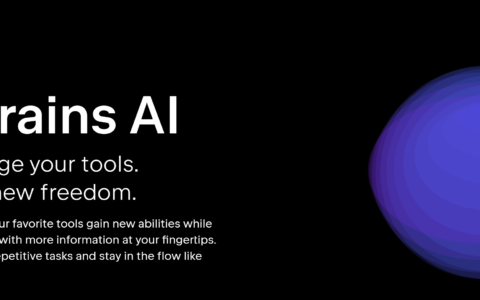编程器加装蓝牙串口模块与手机APP操作演示 原标题:编程器加装蓝牙串口模块与手机APP操作演示 编程器加装蓝牙模块后,可以方便的使用手机查看打印信息,进入控制台执行各种串口命令。本款蓝牙串口APP具有保存打印信息、分享打印信息、设置字体大小、清除屏幕信息、进入控制台、发送串口命令、执行串口命令……等实用功能。 sigusoft【 编程器】可下载蓝牙串口APP 专用蓝牙串口模块购买: 蓝牙串口APP使用简介: 打开蓝牙串口APP软件首先展示的是搜索界面,进入后会自动进行蓝牙模块搜索,您也可以手动搜索。当搜索到您安装的蓝牙名和MAC地址后,即可进入打印界面,此时给主板供电即可展示打印信息。 您可以在信息界面保存按钮来保存打印信息到手机,打开文件管理器中的Qiji文件夹里面有保存的打印信息文件;分享按钮,可以将打印信息直接发送给好友或sigusoft好友帮助您分析;字号按钮,可以设置打印信息界面的字体大小。 下面的 Ctrl+C、ESC、TAB、Enter(回车)这几个是模拟电脑键盘的按键,利用此按键可以方便的进入控制台,输入并执行各种串口命令。例如:有些电视主板是开机时按回车键 Enter进入控制台,输入 cu命令进行主程序升级,这些都可以用手机来操作,非常的方便快捷。 




 蓝牙串口模块加装说明: 您只需接四根线:找到蓝牙模块上的 VCC、GND、RX、TX四个功能脚,连接到编程器对应点位即可完成加装任务,再下载我们提供的蓝牙串口APP即可使用。新版本编程器已预留有蓝牙模块的安装位置和功能引线脚,以下是不同硬件版本的编程器对应引脚位置图,供大家参考。 RT809F编程器加装说明: 蓝牙模块RX(P02)通过100欧姆电阻接到FT2232D的第39脚 蓝牙模块TX(P03)直接飞线连接到FT2232D的第40脚 蓝牙模块VCC直接飞线到编程器3.3V供电输出脚 蓝牙模块GND直接飞线到编程器上的任意地并保障良好接触 RT809H编程器加装说明: 蓝牙模块RX(P02)通过100欧姆电阻接到FT2232HL的第39脚 蓝牙模块TX(P03)直接飞线连接到FT2232HL的第38脚 蓝牙模块VCC和GND连接到编程器上标注的适合点位
蓝牙串口模块加装说明: 您只需接四根线:找到蓝牙模块上的 VCC、GND、RX、TX四个功能脚,连接到编程器对应点位即可完成加装任务,再下载我们提供的蓝牙串口APP即可使用。新版本编程器已预留有蓝牙模块的安装位置和功能引线脚,以下是不同硬件版本的编程器对应引脚位置图,供大家参考。 RT809F编程器加装说明: 蓝牙模块RX(P02)通过100欧姆电阻接到FT2232D的第39脚 蓝牙模块TX(P03)直接飞线连接到FT2232D的第40脚 蓝牙模块VCC直接飞线到编程器3.3V供电输出脚 蓝牙模块GND直接飞线到编程器上的任意地并保障良好接触 RT809H编程器加装说明: 蓝牙模块RX(P02)通过100欧姆电阻接到FT2232HL的第39脚 蓝牙模块TX(P03)直接飞线连接到FT2232HL的第38脚 蓝牙模块VCC和GND连接到编程器上标注的适合点位 






 专用蓝牙串口模块购买: sigusoft【 编程器】可下载蓝牙串口APP 返回搜狐,查看更多 责任编辑:
专用蓝牙串口模块购买: sigusoft【 编程器】可下载蓝牙串口APP 返回搜狐,查看更多 责任编辑:
2024最新激活全家桶教程,稳定运行到2099年,请移步至置顶文章:https://sigusoft.com/99576.html
版权声明:本文内容由互联网用户自发贡献,该文观点仅代表作者本人。本站仅提供信息存储空间服务,不拥有所有权,不承担相关法律责任。如发现本站有涉嫌侵权/违法违规的内容, 请联系我们举报,一经查实,本站将立刻删除。 文章由激活谷谷主-小谷整理,转载请注明出处:https://sigusoft.com/38359.html